Как исправить ошибку сообщения не отправлено на устройствах Android
советы и хитрости для Android / / August 05, 2021
Рекламные объявления
Иногда вам может потребоваться отправить срочное сообщение на свой смартфон. Однако после того, как вы напишете сообщение и нажмете «Отправить», вы получите Сообщение не отправлено. Вы продолжаете пытаться повторно отправить то же сообщение еще несколько раз, но это все, что вы видите на дисплее. Это неприятно и нежелательно. В этом руководстве я расскажу вам, почему это может произойти и как решить эту проблему. Обычно в телефонах с двумя SIM-картами мы используем один номер в качестве основного носителя для звонков и сообщений.
Однако, если мы ошибочно отправили второй номер в качестве отправителя и получателя сообщений, он не будет работать, если у него нет действующего тарифного плана на связь / передачу данных. Обычно у пользователей есть дополнительный номер в качестве контактного номера WhatsApp. Большинство людей так делают. Итак, здесь отправка сообщений через SIM-карту без активного плана приведет к ошибке Сообщение не отправлено. Помимо этого, может быть много второстепенных факторов, которые могут вызвать эту ошибку. Все это я подробно обсудил в руководстве. Проверить это.
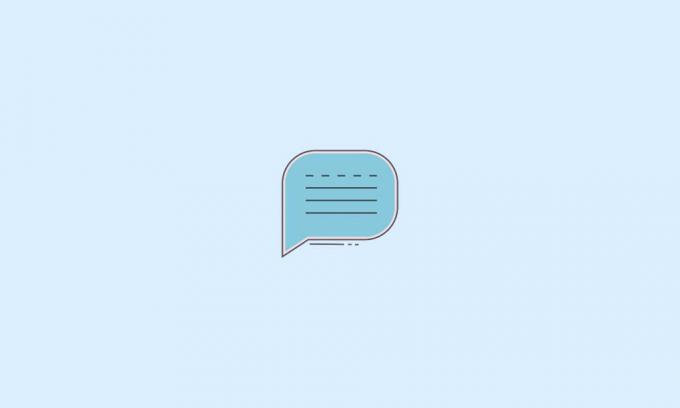
Оглавление
-
1 Исправить ошибку "Сообщение не отправлено" на устройствах Android
- 1.1 Вы заблокировали получателя?
- 1.2 Номер получателя правильный?
- 1.3 Возможно, ваш оператор связи не поддерживает обмен сообщениями
- 1.4 Обмен сообщениями настроен на отправку / получение через неправильную SIM-карту
- 1.5 Проверить сеть
- 1.6 Приложение «Очистить кеш сообщений», чтобы исправить ошибку «Сообщение не отправлено»
- 1.7 Принудительно закрыть и перезапустить приложение сообщений
- 1.8 Обновите приложение, чтобы исправить ошибки
Исправить ошибку "Сообщение не отправлено" на устройствах Android
Давайте рассмотрим исправления один за другим.
Рекламные объявления
Вы заблокировали получателя?
Вам нужно проверить, не заблокировали ли вы контактный номер, чтобы при отправке сообщения оно не доставлялось.
- Открыть Телефонное приложение
- Нажмите в правом верхнем углу> выберите Настройки
- в следующем меню выберите Настройки блокировки
- Под этим нажатием на Заблокированные номера чтобы увидеть список номеров, которые вы заблокировали.
- Если вы видите тот же номер, на который пытались отправить сообщение, то нажмите на x чтобы разблокировать номер.
Номер получателя правильный?
Затем проверьте, правильно ли вы указали номер получателя, которому вы пытаетесь отправить сообщение. Часто при сохранении номеров люди спешно неправильно набирают контактный номер. Итак, проверьте это. Если вы пытались отправить SMS на неправильный номер, исправьте это и используйте правильный номер.
Возможно, ваш оператор связи не поддерживает обмен сообщениями
Чтобы убедиться в этом, вам необходимо зайти на веб-сайт вашего оператора связи и проверить, поддерживает ли оно на вашем устройстве такие системы обмена сообщениями, как SMS и RCS. Вы также можете связаться со службой поддержки и рассказать им об этой проблеме.
Обмен сообщениями настроен на отправку / получение через неправильную SIM-карту
Как я уже упоминал в самом начале, возможно, вы установили вторичную машину SI без телескопа для отправки и получения сообщений. Однако это не сработает, так как активного плана нет. Вот что вам нужно сделать, чтобы установить SIM 1 в качестве основной сети для отправки или получения сообщений.
- Идти к Настройки > нажмите на WiFi и интернет
- Под этим нажатием на SIM и сеть
- Вы должны увидеть свои две SIM-карты как SIM 1 а также SIM 2
- Нажмите на оба, чтобы развернуть и увидеть, какая из этих двух SIM-карт настроена для обмена сообщениями.
- Если вы видите, что ваша основная SIM-карта не настроена для отправки / получения сообщений, установите ее в качестве сети по умолчанию для службы обмена сообщениями.
Проверить сеть
Возможно, из-за плохого подключения к телекоммуникационной сети сообщение не доставляется. Итак, вы ждете некоторое время, а также пытаетесь получить доступ к другим приложениям, которым требуется Интернет, чтобы проверить, действительно ли подключение к Интернету пострадало. Затем вы можете подать жалобу своему интернет-провайдеру, чтобы узнать статус или решить проблему.
Рекламные объявления
Вы также можете попробовать на время включить режим полета, а затем выключить его. После этого быстро попробуйте повторно отправить ваше сообщение предполагаемому получателю.
Приложение «Очистить кеш сообщений», чтобы исправить ошибку «Сообщение не отправлено»
Иногда из-за накопления временных файлов приложение не работает и не работает должным образом. Итак, чтобы исправить это, лучше очистить кеш приложения Сообщения.
- Идти к Настройки > Приложения и уведомления
- Нажмите на Посмотреть все приложения
- Прокрутите список приложений до Сообщения. Нажмите, чтобы открыть
- затем нажмите на Хранилище и кэш
- На следующем экране нажмите на Очистить кэш
Принудительно закрыть и перезапустить приложение сообщений
Другой способ решения проблемы при появлении сообщения об ошибке «Сообщение не отправлено» - принудительно остановить приложение «Сообщение», а затем перезапустить его.
- Нажмите и удерживайте значок приложения, чтобы развернуть мини-меню
- нажмите на Информация о приложении который имеет "Я"
- Тогда под Информация о приложении, Тебе следует увидеть Принудительная остановка. нажмите на это
- Через несколько секунд перезапустите приложение Сообщения и попробуйте повторно отправить сообщение.
Обновите приложение, чтобы исправить ошибки
Возможно, в приложении есть ошибки, которые можно исправить, установив новую сборку из Play Store.
Рекламные объявления
- открыто Магазин игр > нажмите на Мои приложения и игры
- Затем в списке приложений, ожидающих установки обновления, найдите Сообщения приложение
- Если он есть, то кроме него должен быть Обновить вариант. нажмите на это
- пусть он обновится, и тогда приложение закроется само по себе
- Перезапустите приложение сообщений и попробуйте повторно отправить сообщение.
Итак, если вы получаете сообщение об ошибке "Сообщение не отправлено", выполните указанные выше действия по устранению неполадок, и я уверен, что это решит проблему навсегда. Надеюсь, это руководство было полезным.
Дополнительные руководства по устранению неполадок,
- Как исправить: на устройстве Android не обнаружена SIM-карта
- Отключить функцию "Поделиться рядом" от использования мобильных данных
- Как включить и использовать функцию Nearby Share на любом устройстве Android
- Просматривайте заметки Apple на любом смартфоне Android
- Уловки для увеличения разрешения изображений на устройстве Android
- Активировать биометрические данные в автозаполнении Google: как
Сваям - профессиональный технический блоггер со степенью магистра компьютерных приложений, а также имеет опыт разработки под Android. Он убежденный поклонник Stock Android OS. Помимо технических блогов, он любит игры, путешествовать и играть на гитаре.



![Как установить Stock ROM на ARK Phantom 1 [Прошивка / Разблокировать]](/f/ea0215445d743e590e5ca92e8ddac235.jpg?width=288&height=384)